Christmas Balls
В этом уроке я собираюсь показать как при помощи фотошопа можно самому создать красивую новогоднюю открытка. Надеюсь вам понравится этот урок и станет стимулом для создание собственных открыток.
1. Создать новый документ (Ctrl + N) в Photoshop с размером 1920px по 1200px (RGB цветном режиме) при разрешении 72 точек / дюйм. Берем инструмент Rectangle Tool (U) и создаем фон наших обоев.
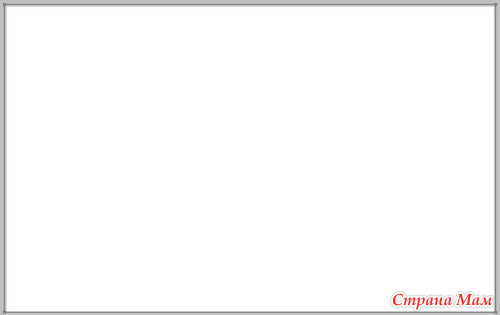
2. Далее идем в стиль соя ( двойное нажатие мышки на иконке в панели слоев) и выбираем наложение градиента.
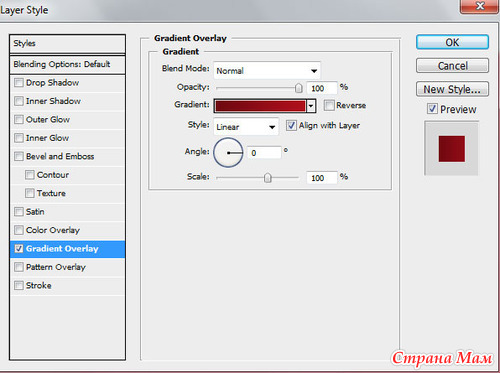
3. Щелчок по цветовой полоски, для того чтобы вобрать редактор градиентов и установить цвета
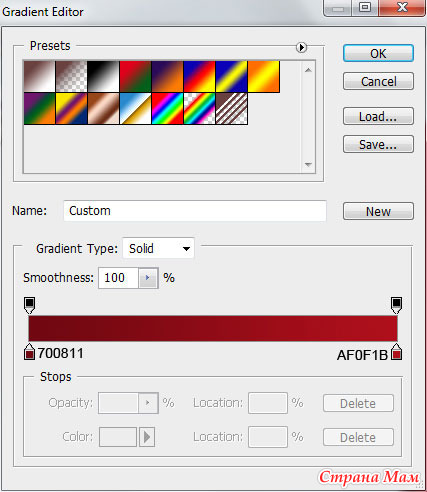
4. Результат
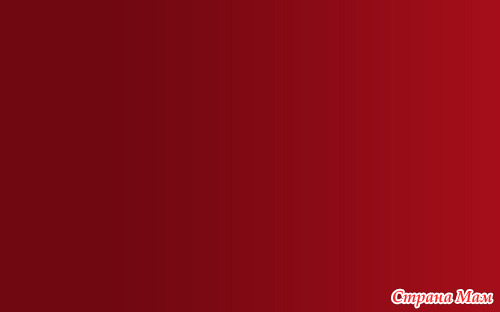
5. Используя тот же инструмент выделения, создаем еще один прямоугольник в центральной части холста, как показано на рисунке:
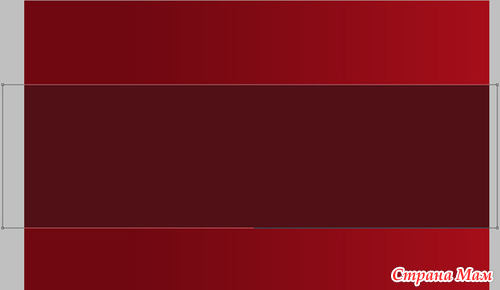
6. Двойное нажатие на слое с прямоугольником, стиль слоя и наложение градиента.
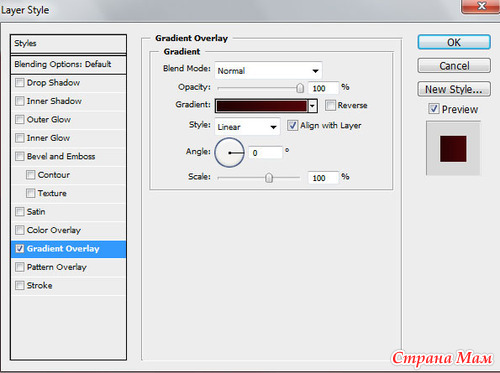
7. Открываем редактор градиентов и устанавливаем цвета как на рисунке.
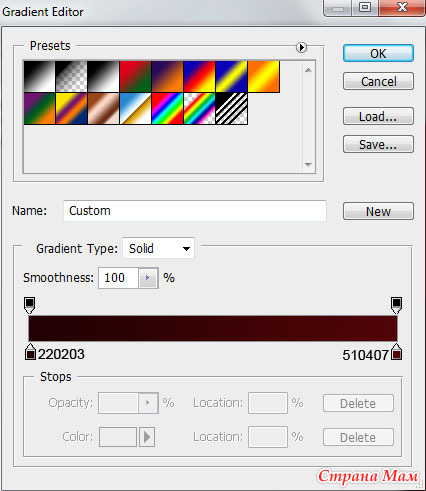
8. Вот что должно получиться
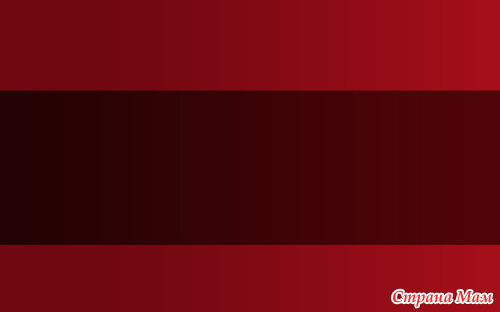
9. Далее рисуем новогодний шар, при помощи овального выделения U
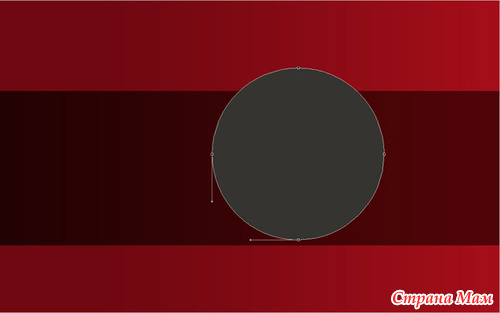
10. Переходим в стиль соля, выбираем пункт - внутренняя тень, внутреннее свечение и наложение градиента.
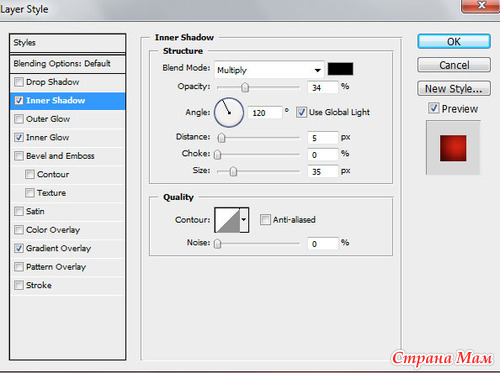
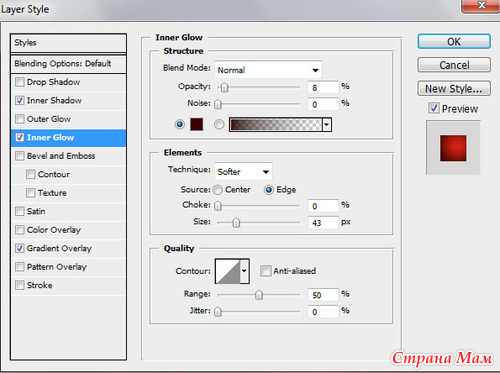
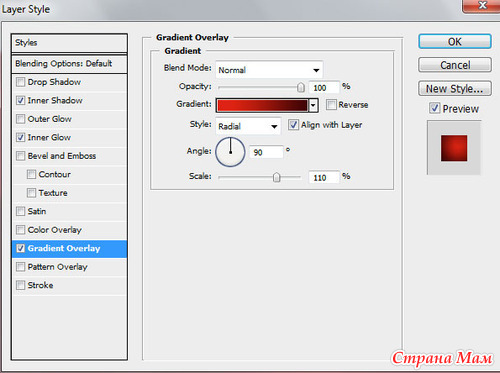
11. Щелкните по цветной полоски, чтобы открыть Редактор градиентов и установить цвета.
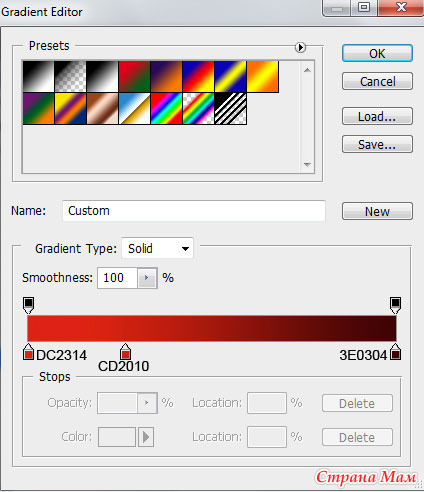
12. Вот, что должно получится
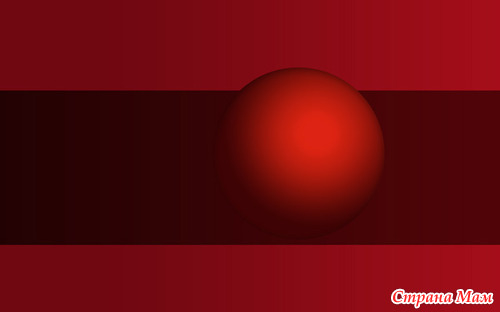
13. Теперь мы должны нарисовать держатель шара, используя Rectangle Tool (U). Добавляем узловые точки в средней части каждой стороны по одной используя инструмент выделение контура Shift+A, Формы могут быть исправлены помощью инструмента «стрелка»
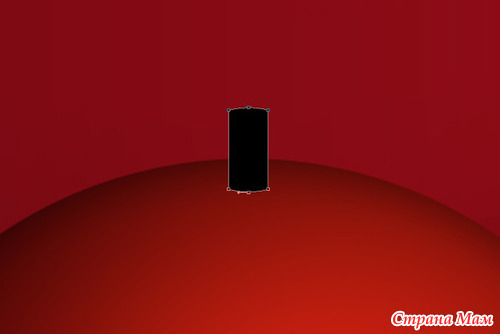
14. Выбираем стиль слоя и внутренней свечение., наложение градиента, Открываем редактор градиентов и устанавливаем цвета как на рисунке
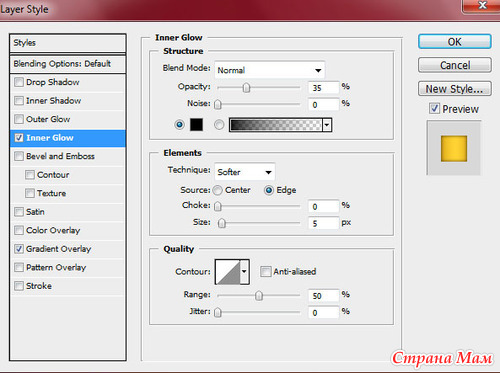
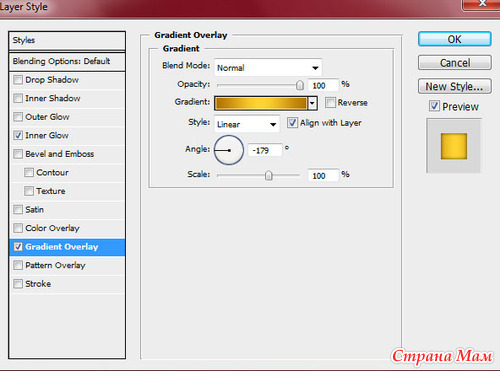
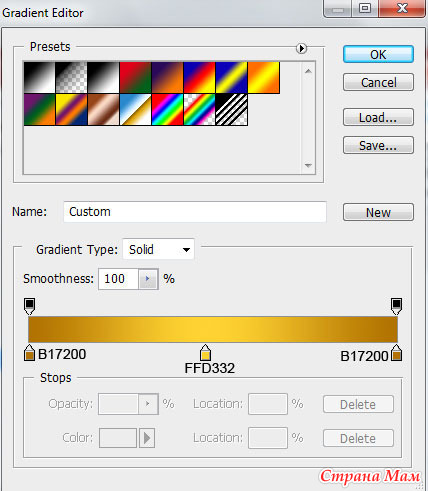
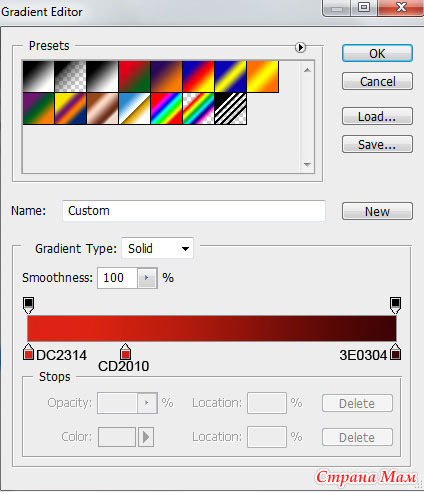
15. Получаем
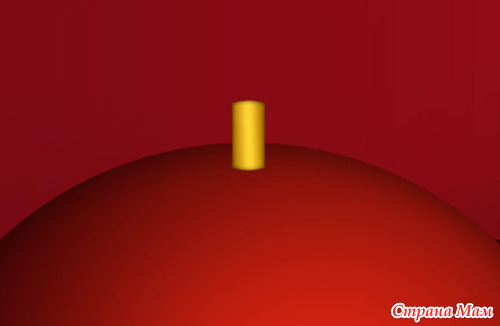
16. Делаем 8 копий слоя с держателем шара, Ctrl + T измененяем размеры и размещая их, как показано ниже.
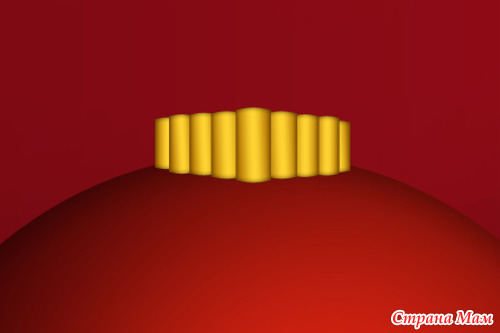
17. Далее мы будем объединять в группу все слои, составляющие Держатель шара, Нажмите CTRL и выбирайте соответствующие слои - удерживая левую кнопку мыши перетаскиваем выбранные слои на значок группы из нижней части панели Слоев.
18. Выберите группу и нажмите Ctrl + Е. Выберите Добавить стиль слоя из нижней части панели слоев и нажмите «Тень»
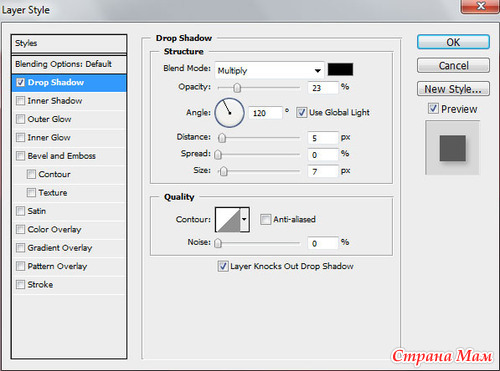
19. Получилось

20. Теперь нужно сделать проволочный держатель. Используем для этого инструмент Rounded Rectangle Tool (U). Удерживая Alt, при помощи Rectangle Tool (U) убираем всё лишнее. Слои перемещаем под слой с основным держателем.

21. Устанавливаем заливку слоя на 0%. Открываем стиль соря внешнее свечение и обводка
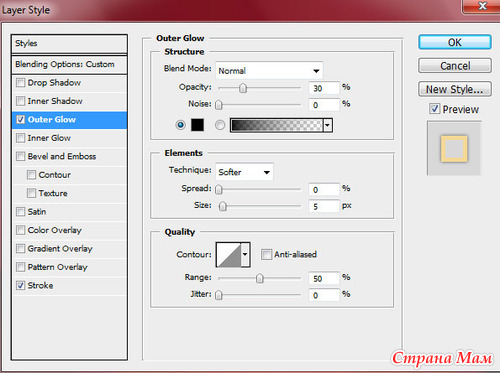
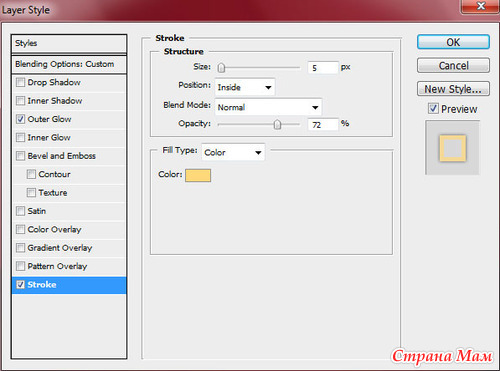
22. Должно получится

23. Следующий шаг: нужно сделать блики на украшении, опять при помощи инструмента Ellipse Tool (U) Затем удерживая Alt, при помощи того же инструмента убираем лишние части блика.

24. Устанавливаем заливку слоя на 0%. Открываем стиль соря наложение градиента
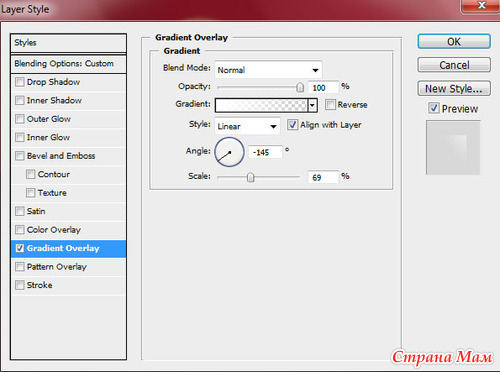
25. Цвет :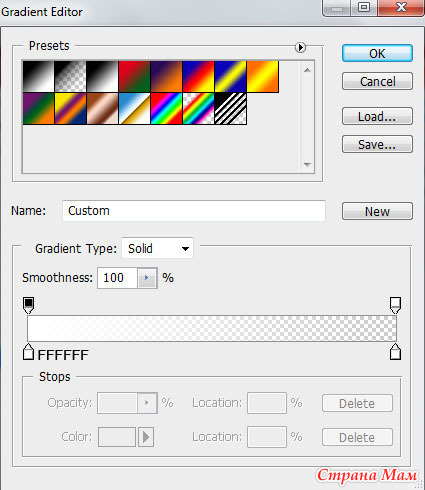
26. А вот и наш ШАР

27. Теперь мы должны объединить в группу все слои, составляющие ШАР, новая группа будет скопирована два раза. Выберите то трансформирование меню редактирование (Ctrl + T)
28. Переверните копии как на рисунке

29. Создайте новый слой и выбираем мягкую круглую кисть непрозрачность 15%, рисуем тени. Слой с тенью должен находится под слоями с шарами.
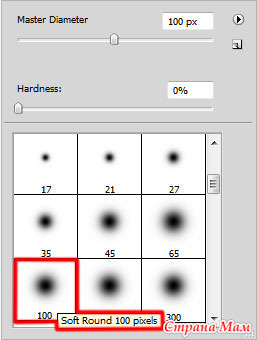
Вот и все…

УРА
Источник: adobetutorialz.com
1. Создать новый документ (Ctrl + N) в Photoshop с размером 1920px по 1200px (RGB цветном режиме) при разрешении 72 точек / дюйм. Берем инструмент Rectangle Tool (U) и создаем фон наших обоев.
- Поделиться
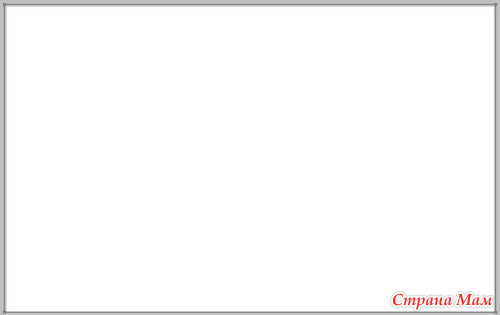
2. Далее идем в стиль соя ( двойное нажатие мышки на иконке в панели слоев) и выбираем наложение градиента.
- Поделиться
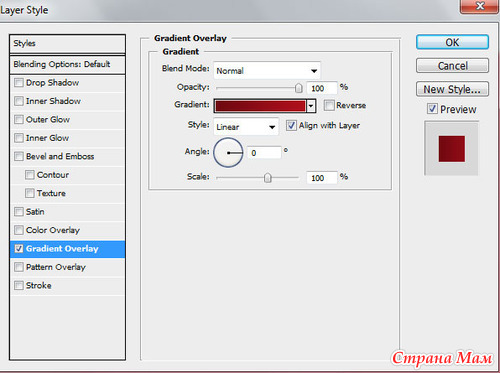
3. Щелчок по цветовой полоски, для того чтобы вобрать редактор градиентов и установить цвета
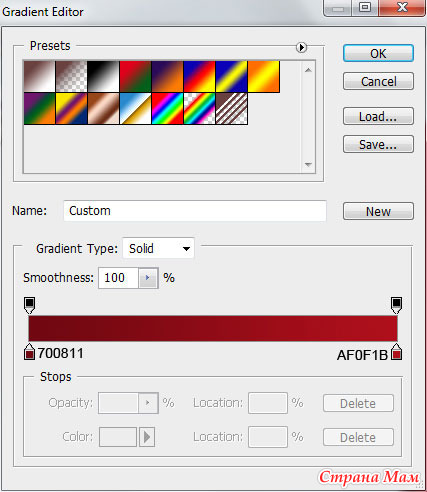
4. Результат
- Поделиться
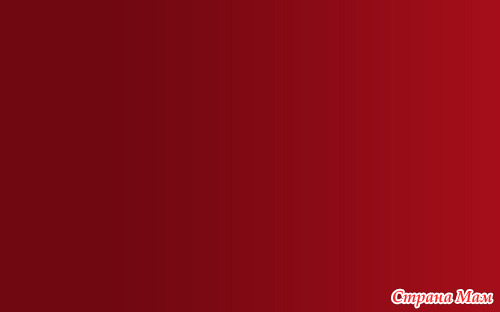
5. Используя тот же инструмент выделения, создаем еще один прямоугольник в центральной части холста, как показано на рисунке:
- Поделиться
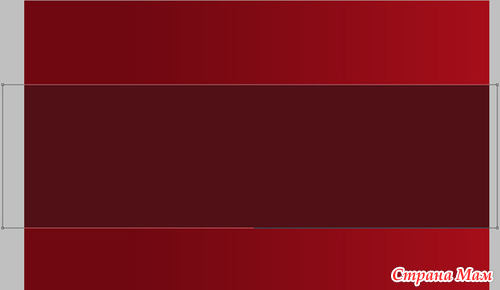
6. Двойное нажатие на слое с прямоугольником, стиль слоя и наложение градиента.
- Поделиться
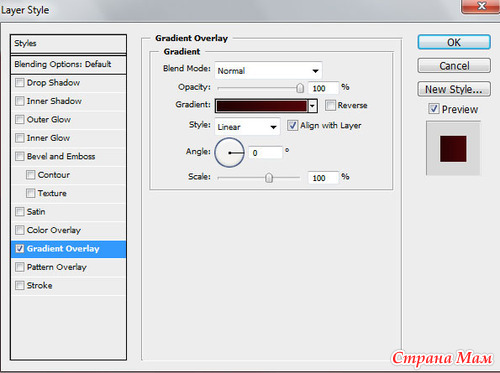
7. Открываем редактор градиентов и устанавливаем цвета как на рисунке.
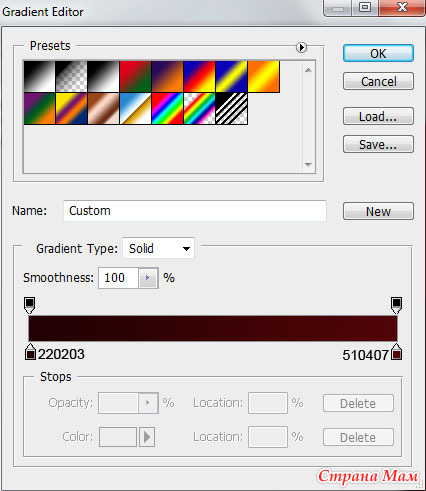
8. Вот что должно получиться
- Поделиться
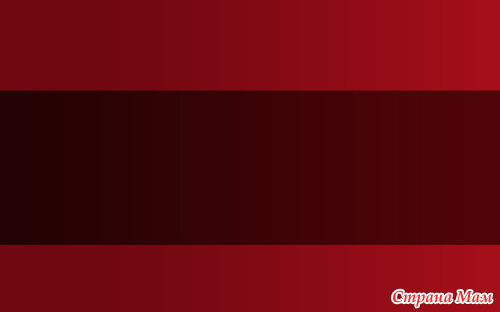
9. Далее рисуем новогодний шар, при помощи овального выделения U
- Поделиться
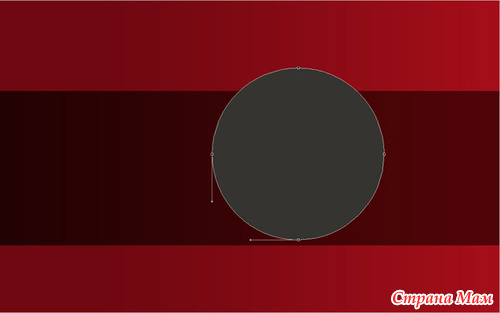
10. Переходим в стиль соля, выбираем пункт - внутренняя тень, внутреннее свечение и наложение градиента.
- Поделиться
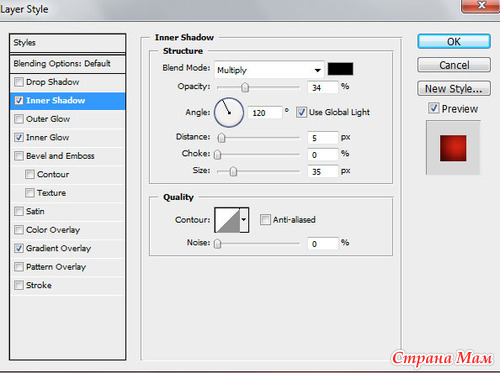
- Поделиться
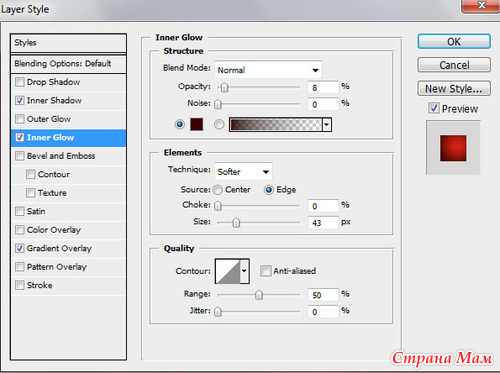
- Поделиться
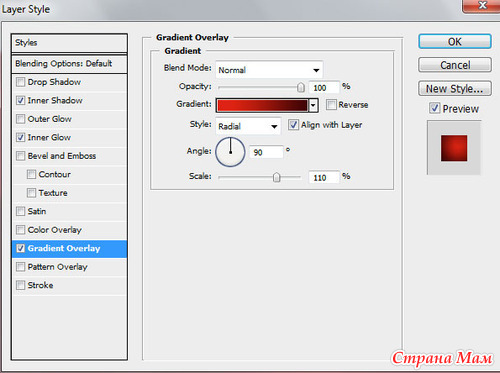
11. Щелкните по цветной полоски, чтобы открыть Редактор градиентов и установить цвета.
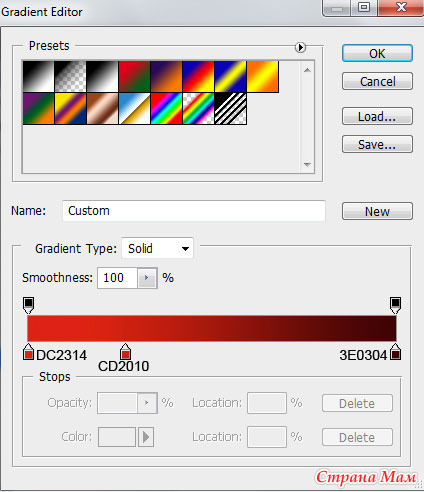
12. Вот, что должно получится
- Поделиться
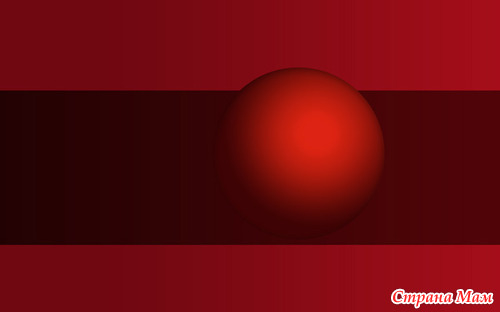
13. Теперь мы должны нарисовать держатель шара, используя Rectangle Tool (U). Добавляем узловые точки в средней части каждой стороны по одной используя инструмент выделение контура Shift+A, Формы могут быть исправлены помощью инструмента «стрелка»
- Поделиться
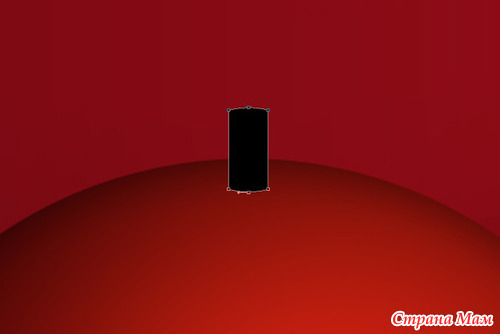
14. Выбираем стиль слоя и внутренней свечение., наложение градиента, Открываем редактор градиентов и устанавливаем цвета как на рисунке
- Поделиться
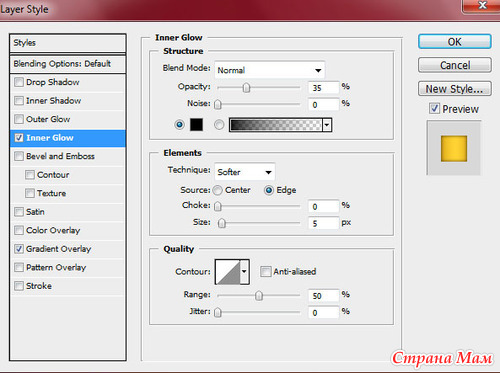
- Поделиться
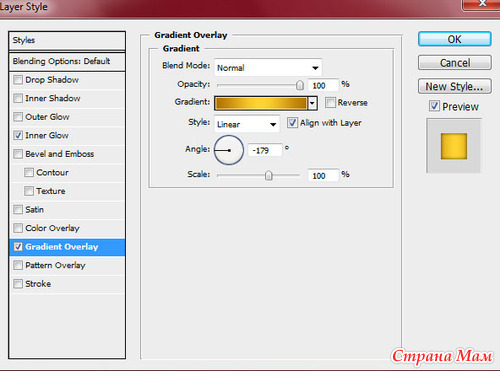
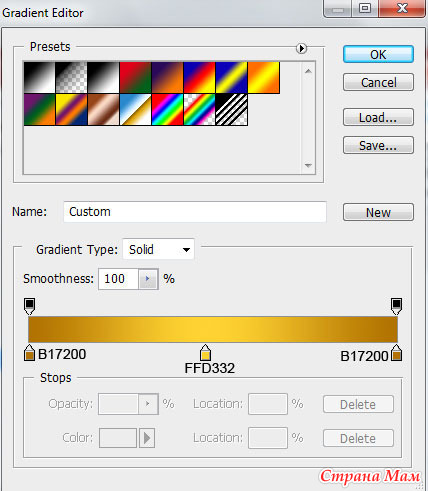
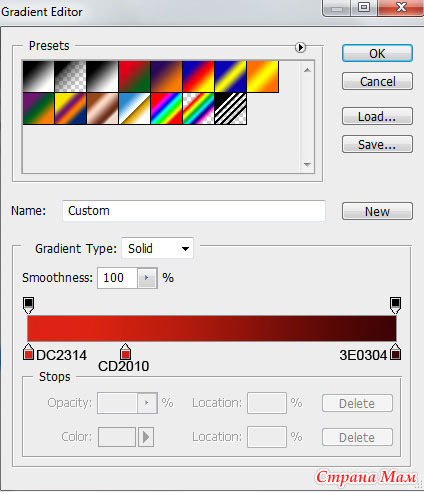
15. Получаем
- Поделиться
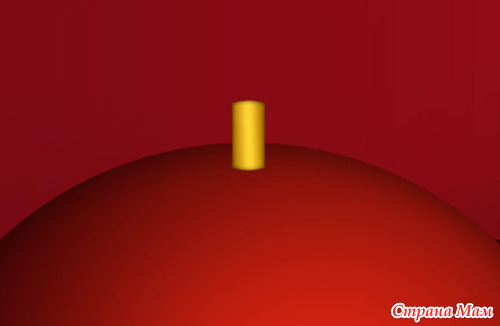
16. Делаем 8 копий слоя с держателем шара, Ctrl + T измененяем размеры и размещая их, как показано ниже.
- Поделиться
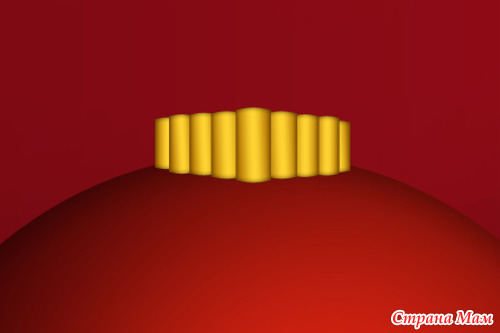
17. Далее мы будем объединять в группу все слои, составляющие Держатель шара, Нажмите CTRL и выбирайте соответствующие слои - удерживая левую кнопку мыши перетаскиваем выбранные слои на значок группы из нижней части панели Слоев.
18. Выберите группу и нажмите Ctrl + Е. Выберите Добавить стиль слоя из нижней части панели слоев и нажмите «Тень»
- Поделиться
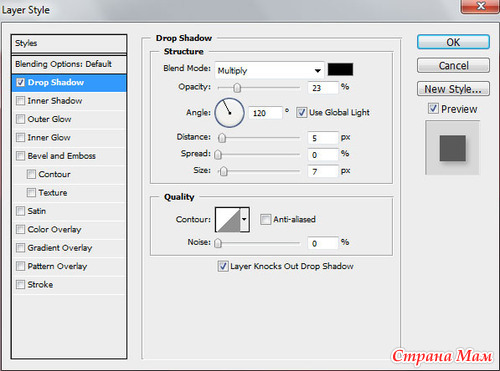
19. Получилось
- Поделиться

20. Теперь нужно сделать проволочный держатель. Используем для этого инструмент Rounded Rectangle Tool (U). Удерживая Alt, при помощи Rectangle Tool (U) убираем всё лишнее. Слои перемещаем под слой с основным держателем.
- Поделиться

21. Устанавливаем заливку слоя на 0%. Открываем стиль соря внешнее свечение и обводка
- Поделиться
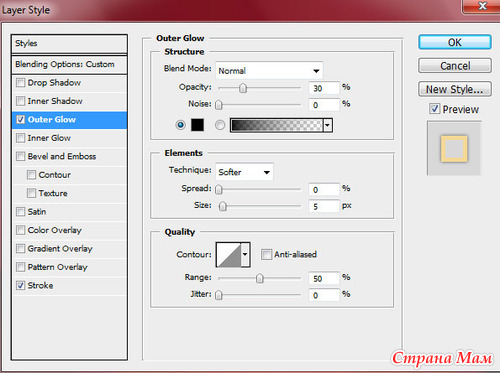
- Поделиться
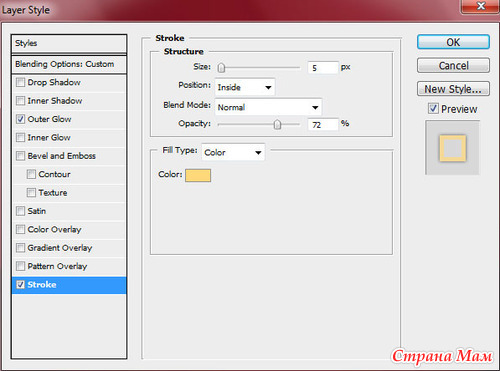
22. Должно получится
- Поделиться

23. Следующий шаг: нужно сделать блики на украшении, опять при помощи инструмента Ellipse Tool (U) Затем удерживая Alt, при помощи того же инструмента убираем лишние части блика.
- Поделиться

24. Устанавливаем заливку слоя на 0%. Открываем стиль соря наложение градиента
- Поделиться
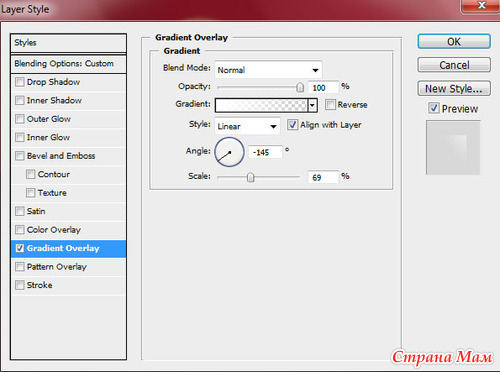
25. Цвет :
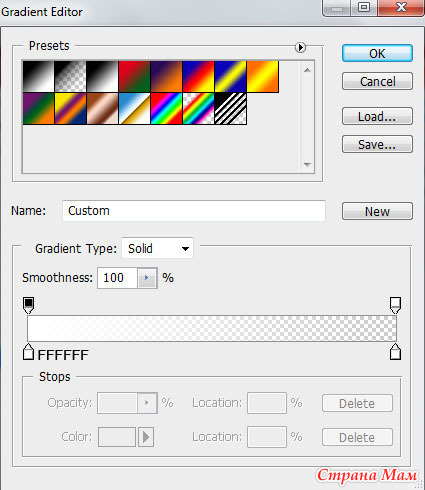
26. А вот и наш ШАР
- Поделиться

27. Теперь мы должны объединить в группу все слои, составляющие ШАР, новая группа будет скопирована два раза. Выберите то трансформирование меню редактирование (Ctrl + T)
28. Переверните копии как на рисунке
- Поделиться

29. Создайте новый слой и выбираем мягкую круглую кисть непрозрачность 15%, рисуем тени. Слой с тенью должен находится под слоями с шарами.
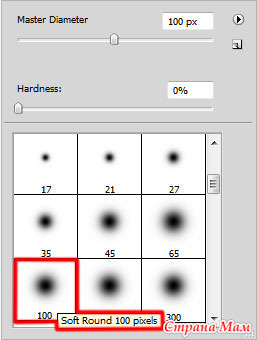
Вот и все…
- Поделиться

УРА
Источник: adobetutorialz.com










Комментарии
Вставка изображения
Можете загрузить в текст картинку со своего компьютера: